Ručno stvaranje organizacijske karte jeglomazan posao, jer se morate prepustiti labirintu različitih organizacijskih hijerarhija. No postavljanje podatkovnog lista koji sadrži vjerodajnice svakog zaposlenika s detaljima vodstva tima i podređenih prilično je jednostavno, jer jednostavno morate unijeti ogromne, ali jednostavne unose podataka. U ovom postu ćemo vas provesti kroz jednostavan postupak kreiranja organizacijskog grafikona u Visio-u 2010, uvozom odgovarajućeg lista podataka hijerarhije organizacije iz Excel-a.
Za početak, pokrenite proračunsku tablicu Excel 2010koja sadrži hijerarhiju organizacije. Za ilustraciju smo uvrstili uzorak Excel proračunske tablice s stupovima; Ime, nadzornik, naziv, odjel i telefon. Naglasit ćemo se dalje Nadglednik podneseno, jer razlikuje hijerarhiju nadzora među zaposlenima. U polje supervizora upisali smo ime osoba koje nadgledaju ili vode zaposlenike odgovarajućih odjela.

Nakon što se stvori proračunska tablica programa Excel koja nosi hijerarhiju organizacije, pokrenite Visio 2010 i stvorite novi dokument. Otvorite karticu Prikaz, kliknite Dodaci i od Poslovanje u podizborniku kliknite Čarobnjak organizacije.
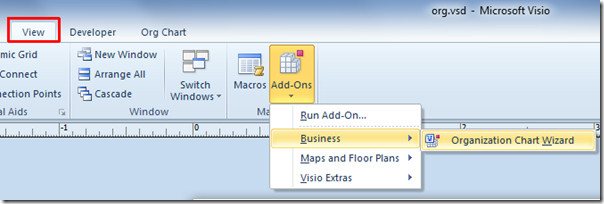
Pojavit će se čarobnjak za organizacijsku kartu. Namjeravamo uvesti proračunsku tablicu Excel, pa ćemo to omogućiti Podaci koji su već pohranjeni u datoteci ili bazi podataka i kliknite Dalje.

U ovom koraku odaberite Tekst, Org Plus (txt) ili Excel datoteka opciju i kliknite Dalje za nastavak.
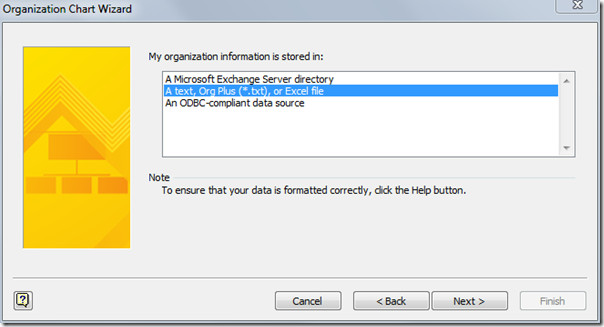
Sada pregledajte Excel datoteku koju želite umetnuti za izradu Organizacijske sheme. Kliknite Dalje da biste nastavili dalje.
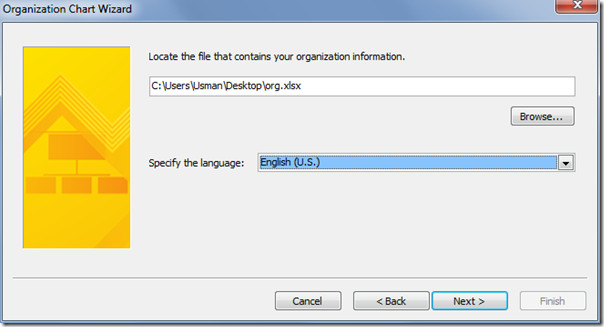
U ovom koraku dodajte sva polja u Prikazanakategorija polja osim Supervizor polja. Jer kad se uključi polje Supervisor, grafikon će pokazati koga zaposlenika nadzire tko. Što ne bi bilo od koristi jer organizacijski grafikon pokazuje hijerarhiju koja objašnjava međusobnu povezanost svakog zaposlenika.
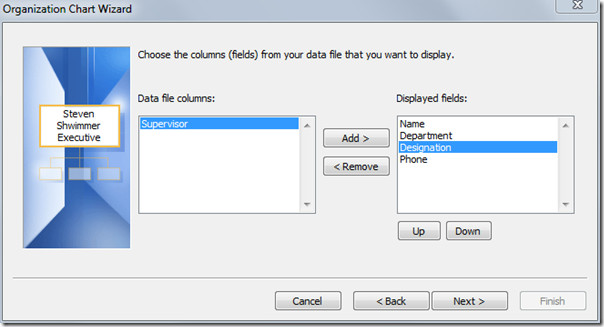
U ovom koraku dodajte sva polja Excela u kategoriju Polja oblika podataka i kliknite Dalje da biste nastavili dalje.
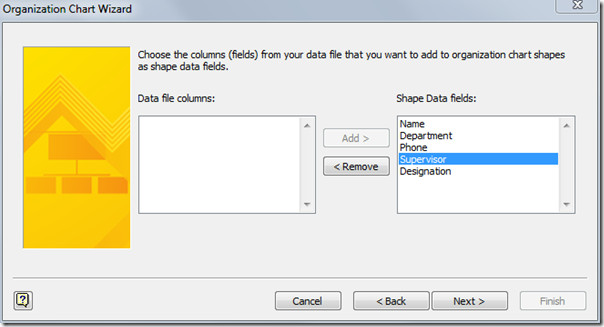
Sada omogućite čarobnjaka za automatsko probijanje mog organizacijskog grafikona na stranice opcija i od Naziv na vrhu stranice unesite ime izvršnog direktora i kliknite Završi da biste završili čarobnjaka.
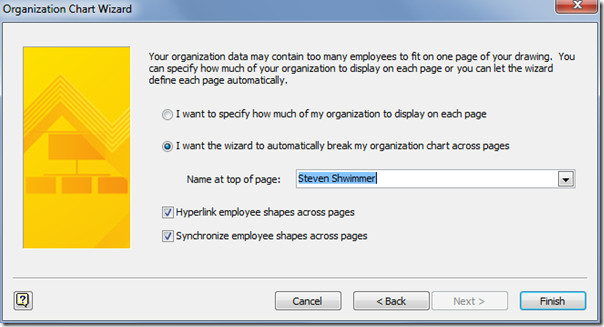
Odmah će izraditi organizacijsku shemuprikazuje okvir izvršnog direktora na vrhu i ostale podređene u određenoj hijerarhiji. Kao što je prikazano na slici ispod, taj izvršni direktor ima tri podređena i odjel koji moraju nadzirati. Neposredni podređeni izvršni direktor nadalje nadzire različite odjele i zaposlenike i hijerarhija se nastavlja.
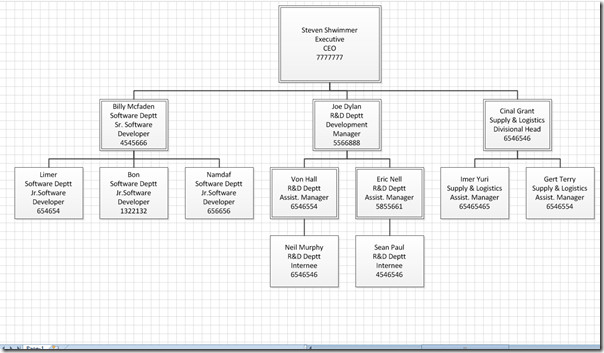
Dođite do Org Chkarticu umjetnosti, vidjet ćete više opcija zaprilagodite shemu organizacije prema potrebama. Iz grupe Layout možete promijeniti generički izgled grafikona na tri načina koji podržavaju strukturu stabla; Vodoravno, okomito i bočno. Iz grupe Rasporedi možete organizirati podatke grafikona koristeći različite opcije i kretati se kroz podatke. Pod Picture group postoji mogućnost umetanja slika zaposlenika, vodiča tima, generalnog direktora itd.
Možete postaviti i postavke sinkronizacije iz grupe za sinkronizaciju i u grupi Organizacijski podaci, možete uvoziti / izvoziti podatke iz datoteka i konfigurirati i druge mogućnosti prikaza.

Za promjenu položaja / imenovanja zaposlenika desnom tipkom miša kliknite okvir i kliknite Promijeni vrstu položaja.
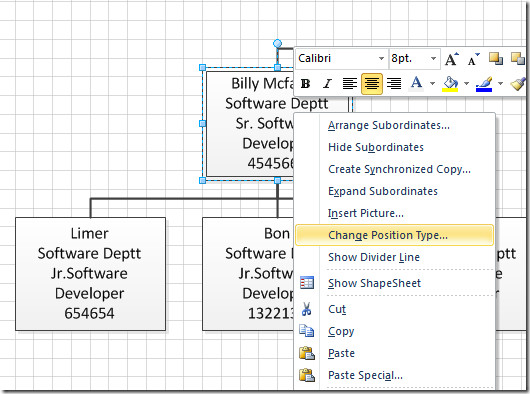
Pojavit će se dijaloški okvir za promjenu pozicije, odrediti položaj zaposlenika i kliknite U redu da biste ga promijenili.
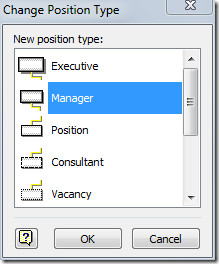
Prijeđite na karticu Dizajn i vidjet ćete dvije glavnegrupe Teme i pozadine. Iz grupe tema primijenite odgovarajuću temu na shemu organizacije, a iz pozadine postavite pozadinu za područje dijagrama.

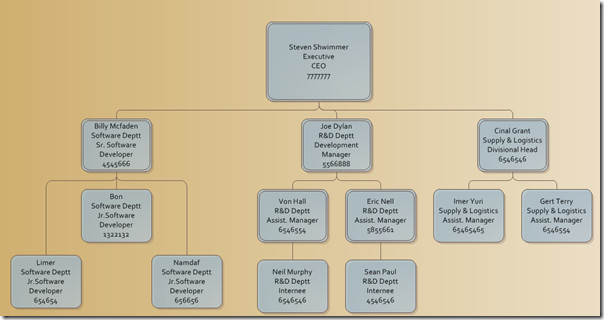
Ako želite umetnuti novu poziciju uOrganizacijski grafikon možete ga jednostavno umetnuti s lijeve bočne trake koja sadrži višestruki oblik Org grafikona. Za održavanje strukture stabla povucite oblik preko položaja na koji trebate dodati novog podređenog.
Na primjer, za umetanje položaja u Softverski odjel, koji nadgleda Bon (ime vodstva tima), povucite oblik pozicije preko okvira Bon vjerodajnice, automatski će povećati novu poziciju Bonovog podređenog, kao što je prikazano u nastavku.
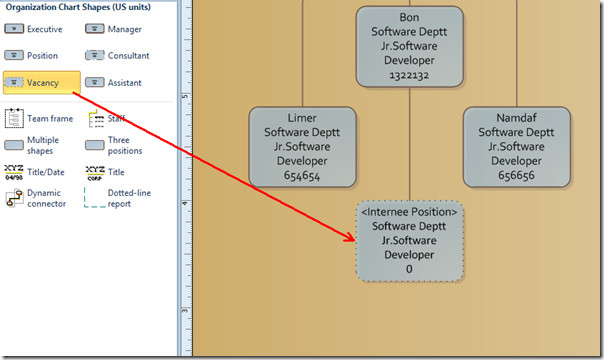
Također možete provjeriti prethodno pregledane vodiče o tome kako stvoriti predložak u Visio 2010 i Kako omogućiti okno za pretraživanje u Visio 2010.













komentari